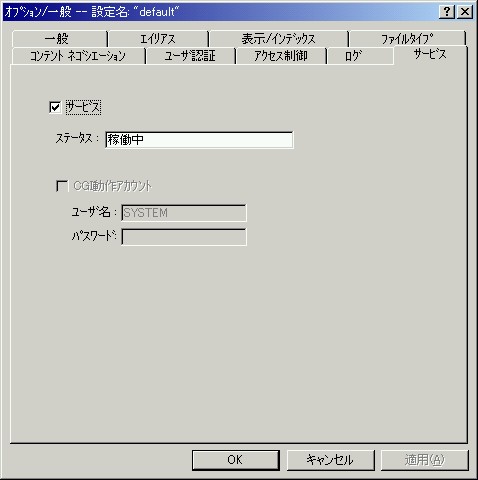 Windows 2000では、Administratorでログオンして、(オプション/option)-(一般/general)で、サービスタグの下の「サービス」のところをチェックすると、サービスとして登録されます。こうしておくと他のユーザでログオンしても使用できます。サービスに登録すると以下の指定が無効になりますので最初に指定しましょう。
Windows 2000では、Administratorでログオンして、(オプション/option)-(一般/general)で、サービスタグの下の「サービス」のところをチェックすると、サービスとして登録されます。こうしておくと他のユーザでログオンしても使用できます。サービスに登録すると以下の指定が無効になりますので最初に指定しましょう。
 (オプション/option)-(一般/general)で(.pl, .cgiの実行プログラム/exec prog for .pl, .cgi)の所にperlの実行モジュールを指定します。この例ではActivePerlがautoexec.bat等に登録しているのでperlis.dll。もちろん、c:\perl\bin\perlis.dllと書いても大丈夫です。(Activeperl Build 502までのとんでもなく長いディレクトリは止めたようです。)
(オプション/option)-(一般/general)で(.pl, .cgiの実行プログラム/exec prog for .pl, .cgi)の所にperlの実行モジュールを指定します。この例ではActivePerlがautoexec.bat等に登録しているのでperlis.dll。もちろん、c:\perl\bin\perlis.dllと書いても大丈夫です。(Activeperl Build 502までのとんでもなく長いディレクトリは止めたようです。)「HTML中のリンク先が存在していなかったら警告する(http:のみ)。」がタイムアウトするので、ISAPIタイムアウト値を300秒に伸ばしました。
その他は左の通りデフォルトで動作しています。
 (エイリアス/aliases)の所にhtmllintのありかを適当な名前で登録します。たとえば/htmllintをc:\htmllintに結びつけます。
(エイリアス/aliases)の所にhtmllintのありかを適当な名前で登録します。たとえば/htmllintをc:\htmllintに結びつけます。チェックすべきhtmlのありかも指定しておくと、「HTML中のリンク先が存在していなかったら警告する(http:のみ)。」で自ページ間のリンクのチェックもできます。(左の例では/hobbitと/hobbit@)ただし、LWP指定でなくhttpreqの使用を指定して、インターネットを接続していなければ、それらへの参照はエラーになります。LWP指定の場合は、ローカルのリンク先だけエラーチェックされます。もちろん、インターネット接続していればそれ以外のリンクチェックもできます。
- サービスの停止
- ファイルの上書き解凍
- サービスの解除
- サービスの解除(サービスの登録の画面でチェックを外します。)
- ファイルの上書き解凍
- サービスの登録